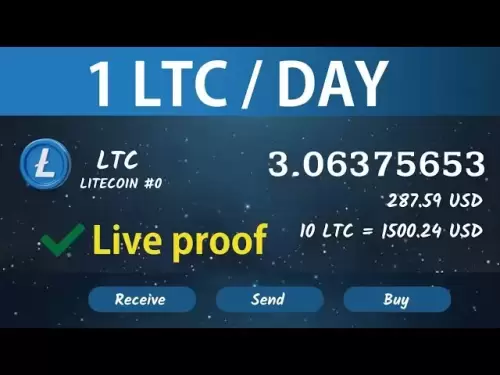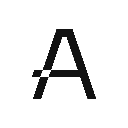-
 Bitcoin
Bitcoin $119600
2.02% -
 Ethereum
Ethereum $3709
-1.36% -
 XRP
XRP $3.530
-0.35% -
 Tether USDt
Tether USDt $1.000
0.02% -
 BNB
BNB $777.2
2.11% -
 Solana
Solana $200.9
2.95% -
 USDC
USDC $0.9999
0.02% -
 Dogecoin
Dogecoin $0.2638
-2.41% -
 Cardano
Cardano $0.8903
0.69% -
 TRON
TRON $0.3139
-0.33% -
 Hyperliquid
Hyperliquid $44.66
0.29% -
 Stellar
Stellar $0.4698
-0.40% -
 Sui
Sui $3.954
-0.28% -
 Chainlink
Chainlink $19.46
0.15% -
 Hedera
Hedera $0.2717
0.00% -
 Avalanche
Avalanche $25.32
-0.12% -
 Bitcoin Cash
Bitcoin Cash $519.1
-0.26% -
 Litecoin
Litecoin $118.2
2.31% -
 Shiba Inu
Shiba Inu $0.00001521
-0.91% -
 Toncoin
Toncoin $3.362
1.67% -
 UNUS SED LEO
UNUS SED LEO $8.972
-0.10% -
 Polkadot
Polkadot $4.459
-0.33% -
 Uniswap
Uniswap $10.61
-1.69% -
 Ethena USDe
Ethena USDe $1.001
0.00% -
 Monero
Monero $318.5
0.25% -
 Pepe
Pepe $0.00001379
-1.37% -
 Bitget Token
Bitget Token $4.804
-2.28% -
 Dai
Dai $0.9998
0.00% -
 Aave
Aave $305.7
-5.07% -
 Bittensor
Bittensor $442.1
0.34%
Que faire si Trezor Model t ne s'allume pas?
Si votre modèle Trezor ne s'allume pas, vérifiez la connexion, mettez à jour le micrologiciel, effectuez une réinitialisation matérielle, inspectez les dégâts et contactez le support si nécessaire. Utilisez votre graine de récupération en dernier recours.
Apr 06, 2025 at 12:00 am
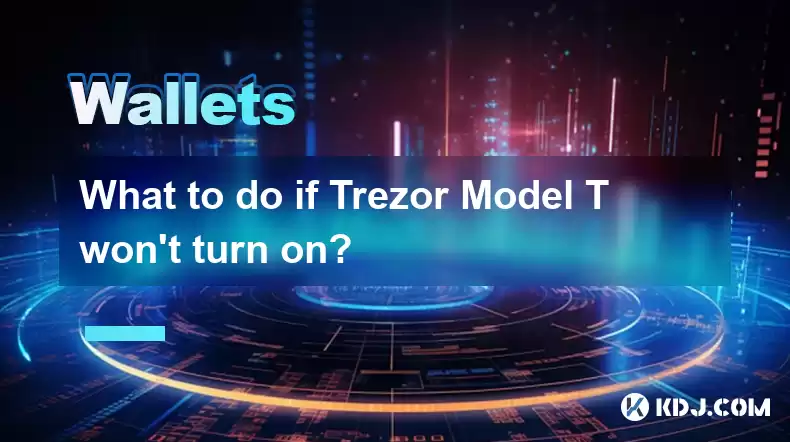
Si votre modèle Trezor ne s'allume pas, cela peut être une expérience frustrante, surtout si vous en comptez pour gérer votre crypto-monnaie. Cependant, vous pouvez prendre plusieurs étapes pour dépanner et potentiellement résoudre le problème. Cet article vous guidera tout au long du processus de diagnostic et de fixation d'un modèle Trezor qui ne s'allumera pas.
Vérifiez les bases
Avant de plonger dans un dépannage plus complexe, il est important de commencer par les bases. Assurez-vous que l'appareil est correctement connecté à une source d'alimentation . Le Trezor Model T utilise un câble USB-C pour l'alimentation, alors assurez-vous que vous utilisez le bon câble et qu'il est en toute sécurité branché sur l'appareil et un port USB de travail.
- Vérifiez le port USB : essayez d'utiliser un autre port USB sur votre ordinateur ou un ordinateur différent pour exclure tout problème avec le port.
- Utilisez un câble différent : si possible, essayez d'utiliser un câble USB-C différent pour voir si le problème est avec le câble lui-même.
- Vérifiez l'alimentation : si vous avez un testeur d'alimentation USB, vous pouvez l'utiliser pour confirmer que le port USB offre une alimentation.
Mettre à jour le micrologiciel
Parfois, un modèle Trezor peut ne pas s'allumer en raison du firmware obsolète ou corrompu. Vérifiez s'il existe une mise à jour du micrologiciel disponible pour votre appareil. Vous pouvez le faire en visitant le site officiel de Trezor et en suivant leurs instructions pour mettre à jour le firmware.
- Téléchargez le pont Trezor : si vous ne l'avez pas déjà fait, téléchargez et installez le logiciel Trezor Bridge à partir du site Web de Trezor.
- Connectez votre Trezor : branchez votre modèle Trezor T sur votre ordinateur à l'aide du câble USB-C.
- Ouvrez Trezor Suite : lancez l'application Trezor Suite sur votre ordinateur.
- Vérifiez les mises à jour : dans la suite Trezor, accédez à la section Paramètres ou périphériques pour vérifier les mises à jour du micrologiciel disponibles.
- Suivez le processus de mise à jour : si une mise à jour est disponible, suivez les instructions à l'écran pour mettre à jour le micrologiciel de votre appareil.
Effectuer une réinitialisation dure
Si l'appareil ne s'allume toujours pas après la vérification des bases et la mise à jour du firmware, vous devrez peut-être effectuer une réinitialisation matérielle. Une réinitialisation dure peut parfois résoudre les problèmes avec l'appareil qui ne s'allume pas .
- Débranchez l'appareil : débranchez le modèle Trezor T du port USB.
- Appuyez et maintenez le bouton : appuyez et maintenez le bouton du modèle Trezor T pendant environ 30 secondes.
- Reconnectez l'appareil : tout en maintenant le bouton, reconnectez le modèle Trezor T au port USB.
- Libérez le bouton : une fois le périphérique connecté, relâchez le bouton. L'appareil devrait maintenant tenter de démarrer.
Vérifiez les dommages physiques
Les dommages physiques à l'appareil peuvent également l'empêcher de s'allumer. Inspectez le modèle Trezor T pour tout signe visible de dommage . Recherchez des fissures, des bosses ou tout autre problème physique qui pourrait affecter la fonctionnalité de l'appareil.
- Examinez le port USB : Vérifiez le port USB-C sur le modèle T Trezor pour tout débris ou dommage qui pourrait empêcher une connexion appropriée.
- Vérifiez l'écran : si l'écran est fissuré ou endommagé, cela pourrait provoquer un dysfonctionnement de l'appareil.
- Inspectez le bouton : assurez-vous que le bouton de l'appareil fonctionne correctement et non bloqué.
Contacter le support Trezor
Si aucune des étapes ci-dessus ne résout le problème, il est peut-être temps de contacter le support client de Trezor . Ils peuvent fournir une assistance supplémentaire et peuvent être en mesure de diagnostiquer des problèmes qui ne sont pas immédiatement apparentes.
- Visitez la page d'assistance Trezor : accédez au site officiel de Trezor et accédez à la section d'assistance.
- Soumettez un billet d'assistance : Remplissez le formulaire d'assistance avec des informations détaillées sur votre problème, y compris les mesures que vous avez déjà prises pour dépanner.
- Attendez une réponse : l'équipe d'assistance de Trezor examinera votre billet et répondra avec d'autres instructions ou des solutions potentielles.
Utiliser des graines de récupération
Si votre modèle Trezor T ne s'allume pas et que vous devez accéder à votre crypto-monnaie, vous pouvez utiliser votre graine de récupération pour restaurer votre portefeuille sur un nouvel appareil ou via le logiciel Trezor Suite.
- Localisez votre graine de récupération : trouvez la graine de récupération de 24 mots que vous avez notée lorsque vous avez configuré votre modèle Trezor T.
- Téléchargez Trezor Suite : Si vous ne l'avez pas déjà fait, téléchargez et installez le logiciel Trezor Suite à partir du site Web de Trezor.
- Ouvrez Trezor Suite : lancez l'application Trezor Suite sur votre ordinateur.
- Sélectionnez Récupérer le portefeuille : dans la suite Trezor, sélectionnez l'option pour récupérer un portefeuille à l'aide d'une graine de récupération.
- Entrez votre graine de récupération : Entrez soigneusement votre graine de récupération de 24 mots dans le bon ordre.
- Terminez le processus de récupération : suivez les instructions à l'écran pour terminer le processus de récupération et accédez à votre crypto-monnaie.
Questions fréquemment posées
Q: Puis-je utiliser une autre marque de câble USB-C avec mon Trezor Model T?
R: Oui, vous pouvez utiliser une autre marque de câble USB-C tant qu'il s'agit d'un câble de haute qualité qui peut fournir de la puissance de manière fiable. Cependant, il est recommandé d'utiliser le câble fourni par Trezor pour assurer la compatibilité et la fiabilité.
Q: À quelle fréquence dois-je mettre à jour le firmware sur mon modèle Trezor T?
R: C'est une bonne pratique de vérifier régulièrement les mises à jour du micrologiciel, au moins une fois tous les quelques mois. Trezor vous informera au sein de la suite Trezor si une mise à jour est disponible, alors assurez-vous de garder le logiciel à jour.
Q: Que dois-je faire si je perdais ma graine de récupération?
R: Si vous avez perdu votre graine de récupération, vous ne pourrez pas récupérer votre crypto-monnaie. Il est crucial de garder vos graines de récupération dans un endroit sûr et sécurisé. Si vous ne l'avez pas déjà fait, pensez à l'écrire et à le stocker dans plusieurs emplacements sécurisés.
Q: Puis-je utiliser mon Trezor Model T avec un appareil mobile s'il ne s'allume pas avec mon ordinateur?
R: Si votre modèle Trezor ne s'allume pas avec votre ordinateur, il est peu probable qu'il fonctionne avec un appareil mobile non plus. Les étapes de dépannage décrites ci-dessus doivent être suivies, quel que soit l'appareil avec lequel vous essayez de l'utiliser.
Clause de non-responsabilité:info@kdj.com
Les informations fournies ne constituent pas des conseils commerciaux. kdj.com n’assume aucune responsabilité pour les investissements effectués sur la base des informations fournies dans cet article. Les crypto-monnaies sont très volatiles et il est fortement recommandé d’investir avec prudence après une recherche approfondie!
Si vous pensez que le contenu utilisé sur ce site Web porte atteinte à vos droits d’auteur, veuillez nous contacter immédiatement (info@kdj.com) et nous le supprimerons dans les plus brefs délais.
-
 LVN Échangez maintenant
LVN Échangez maintenant$0.1373
2132.63%
-
 RIZE Échangez maintenant
RIZE Échangez maintenant$0.06904
283.29%
-
 SPK Échangez maintenant
SPK Échangez maintenant$0.09402
111.53%
-
 CCD Échangez maintenant
CCD Échangez maintenant$0.009449
66.90%
-
 SHX Échangez maintenant
SHX Échangez maintenant$0.02330
59.68%
-
 ALEO Échangez maintenant
ALEO Échangez maintenant$0.3917
52.47%
- SEC, Bitcoin et Crypto: naviguer dans le Far West de la finance numérique
- 2025-07-23 04:30:12
- Légalités des pneus, test 20p et conseils d'experts: rester en sécurité sur la route
- 2025-07-23 04:50:12
- Liberty Head Double Eagle Proomes: Une opportunité en or?
- 2025-07-23 04:55:12
- Solana NFTS Surge: surfant la vague du volume du marché et du battage médiatique NFT
- 2025-07-23 04:30:12
- Marché des stablescoin, bons du Trésor américain et risque financier: une plongée profonde
- 2025-07-23 05:00:13
- Wall Street Pepe (Wepe) et la Solana Meme Coin Mania: une nouvelle ère?
- 2025-07-23 03:30:13
Connaissances connexes

Puis-je utiliser le portefeuille Coinbase sans compte Coinbase?
Jul 18,2025 at 04:35am
Qu'est-ce que le portefeuille Coinbase? Le portefeuille Coinbase est un portefeuille auto-nous qui permet aux utilisateurs de stocker, d'envoy...

Portefeuille Coinbase "euh oh quelque chose s'est mal passé"
Jul 20,2025 at 10:00am
Comprendre l'erreur du portefeuille Coinbase: «euh oh, quelque chose s'est mal passé» Si vous êtes un utilisateur de portefeuille Coinbase, re...

Comment ajouter un réseau d'optimisme au portefeuille Coinbase
Jul 20,2025 at 05:21am
Quel est le réseau d'optimisme? Le réseau d'optimisme est une solution d'échelle de couche 2 construite sur le dessus de la blockchain Eth...

Comment ajouter arbitrum au portefeuille Coinbase
Jul 18,2025 at 03:00pm
Comprendre l'arbitrum et son intégration avec le portefeuille Coinbase Arbitrum est une solution d'échelle de couche 2 développée par les labo...

Portefeuille Coinbase ne montrant pas mes jetons
Jul 18,2025 at 09:49am
Comprendre les problèmes d'affichage des jetons de portefeuille Coinbase Si vous rencontrez des problèmes où le portefeuille Coinbase ne montre pa...

Comment nettoyer le cache dans le portefeuille Coinbase
Jul 21,2025 at 12:00am
Comprendre le cache dans le portefeuille Coinbase Le cache dans le portefeuille Coinbase fait référence aux données temporaires stockées par l'app...

Puis-je utiliser le portefeuille Coinbase sans compte Coinbase?
Jul 18,2025 at 04:35am
Qu'est-ce que le portefeuille Coinbase? Le portefeuille Coinbase est un portefeuille auto-nous qui permet aux utilisateurs de stocker, d'envoy...

Portefeuille Coinbase "euh oh quelque chose s'est mal passé"
Jul 20,2025 at 10:00am
Comprendre l'erreur du portefeuille Coinbase: «euh oh, quelque chose s'est mal passé» Si vous êtes un utilisateur de portefeuille Coinbase, re...

Comment ajouter un réseau d'optimisme au portefeuille Coinbase
Jul 20,2025 at 05:21am
Quel est le réseau d'optimisme? Le réseau d'optimisme est une solution d'échelle de couche 2 construite sur le dessus de la blockchain Eth...

Comment ajouter arbitrum au portefeuille Coinbase
Jul 18,2025 at 03:00pm
Comprendre l'arbitrum et son intégration avec le portefeuille Coinbase Arbitrum est une solution d'échelle de couche 2 développée par les labo...

Portefeuille Coinbase ne montrant pas mes jetons
Jul 18,2025 at 09:49am
Comprendre les problèmes d'affichage des jetons de portefeuille Coinbase Si vous rencontrez des problèmes où le portefeuille Coinbase ne montre pa...

Comment nettoyer le cache dans le portefeuille Coinbase
Jul 21,2025 at 12:00am
Comprendre le cache dans le portefeuille Coinbase Le cache dans le portefeuille Coinbase fait référence aux données temporaires stockées par l'app...
Voir tous les articles